Slanje glasovne poruke u Skypeu
Jedna od značajki Skype programa je slanje glasovnih poruka. Posebno je važna funkcija kako bi se korisnicima koji trenutno ne komuniciraju prenijeli neke važne informacije. Za to trebate samo pročitati informacije koje želite poslati mikrofonu. Razmotrimo kako poslati glasovnu poruku Skypeu.
Aktiviranje rada s glasovnim porukama
Nažalost, zadana funkcija slanja glasovnih poruka Skypeu nije aktivirana. Čak ni tekst u kontekstnom izborniku "Pošalji govornu poruku" nije aktivan.
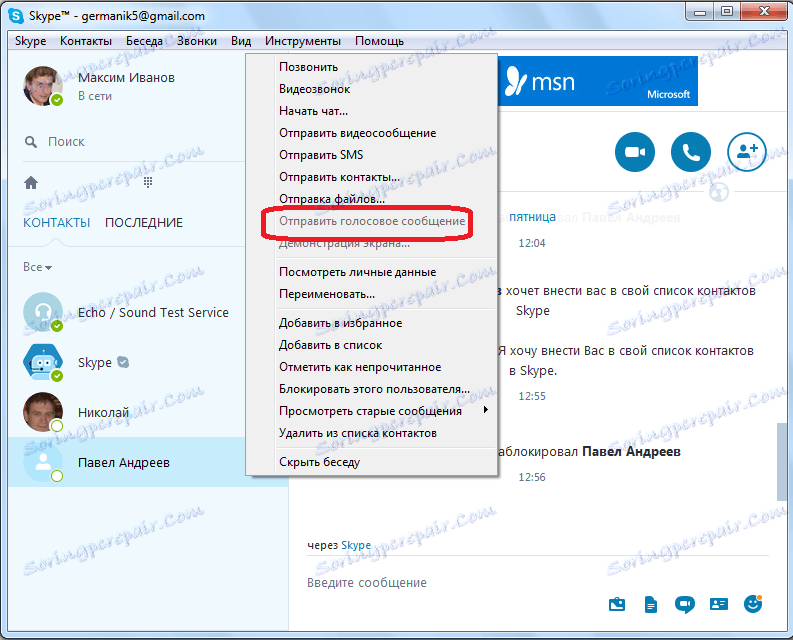
Da biste aktivirali ovu funkciju, pokrećemo se sukcesivno kroz stavke izbornika "Alati" i "Postavke ...".
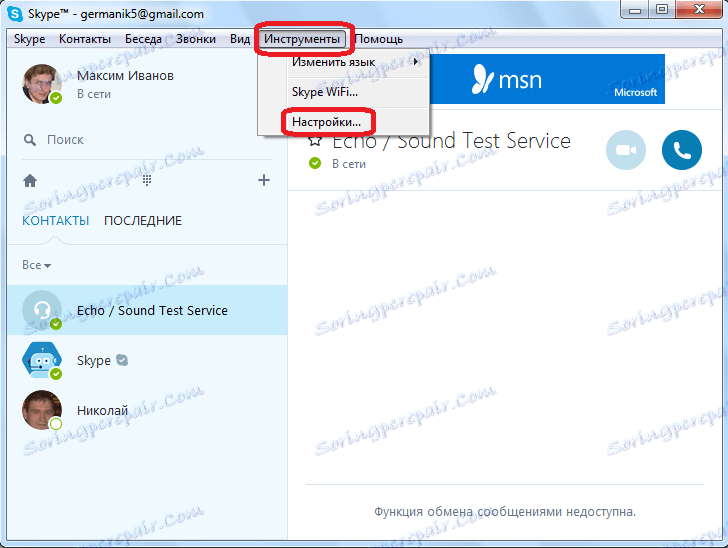
Zatim idite na odjeljak postavki "Pozivi".
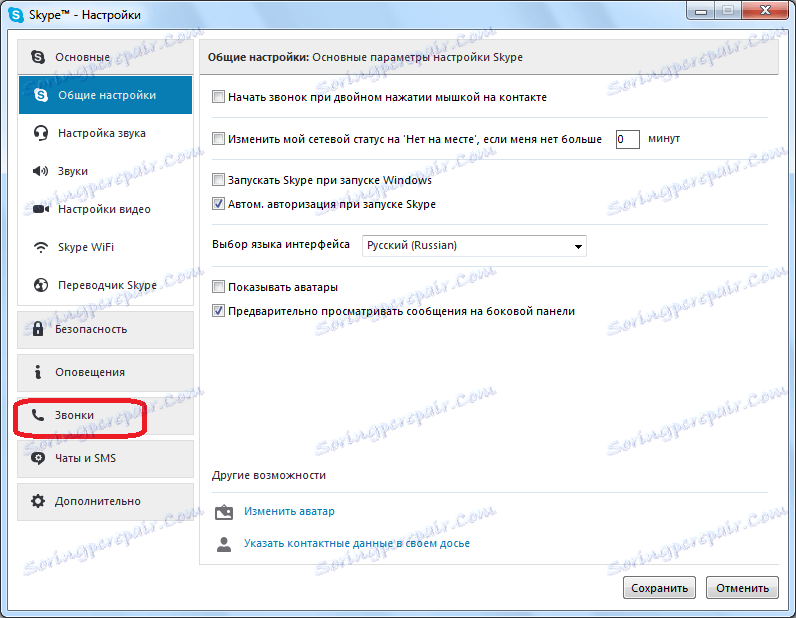
Zatim idite na pododjeljak "Glasovne poruke".
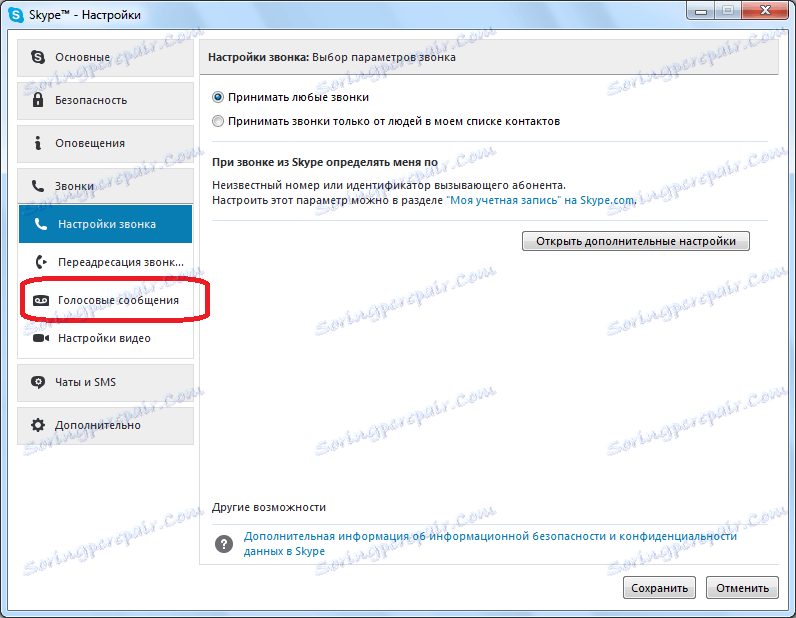
U otvorenom prozoru postavki govorne pošte, kako biste aktivirali odgovarajuću funkciju, idite na "Postavljanje govorne pošte".

Nakon toga se pokreće zadani preglednik. Otvara se stranica za prijavu na vašem računu na službenoj web stranici Skype, gdje morate unijeti svoje podatke za prijavu (e-mail adresa, broj telefona) i zaporku.
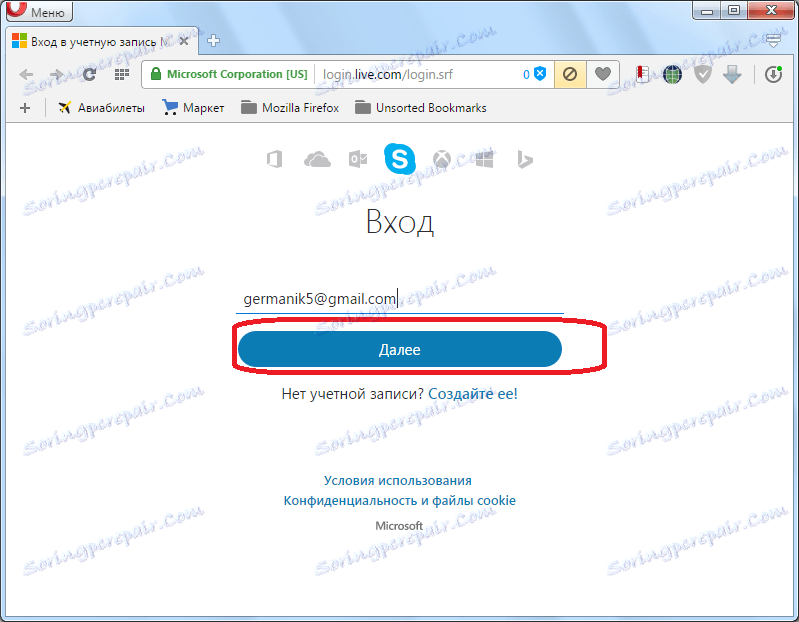
Zatim idemo na stranicu aktivacije govorne pošte. Da biste aktivirali, samo trebate kliknuti na radio gumb u liniji "Status".
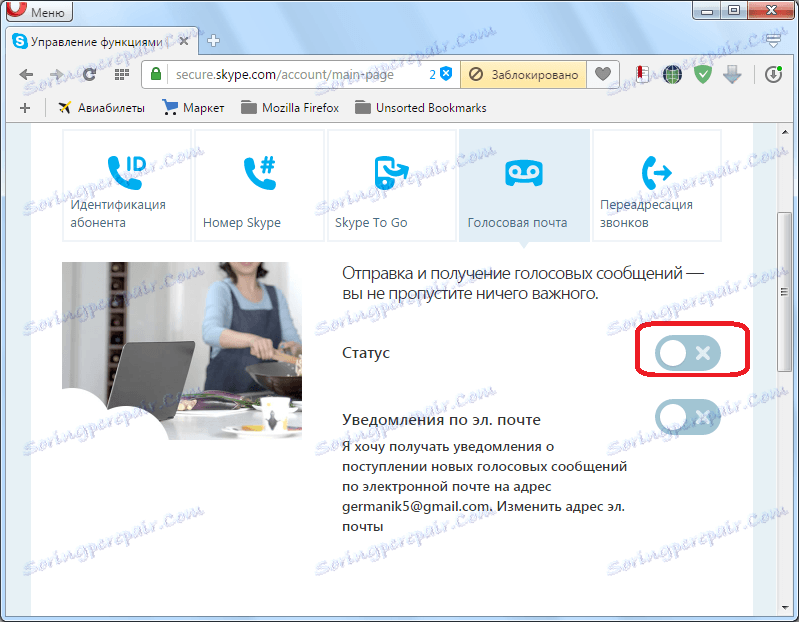
Nakon uključivanja prekidač postaje zelena i na njemu se pojavljuje kvačica. Slično tome, samo u nastavku, možete uključiti i slanje poruka u spremnik, u slučaju primanja govorne pošte. No, to nije potrebno, pogotovo ako ne želite zagušiti e-poštu.
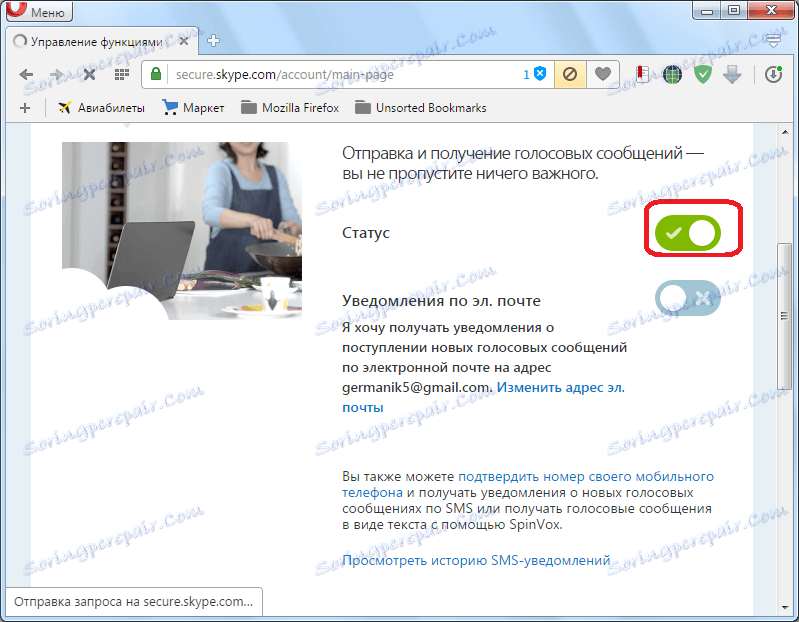
Nakon toga zatvorite preglednik i vratite se u program Skype. Ponovno otvorite odjeljak glasovnih poruka. Kao što vidite, nakon aktivacije funkcije, pojavile su se mnoge postavke, no one su namijenjene za regulaciju funkcije automatske sekretarice nego za slanje govorne pošte.
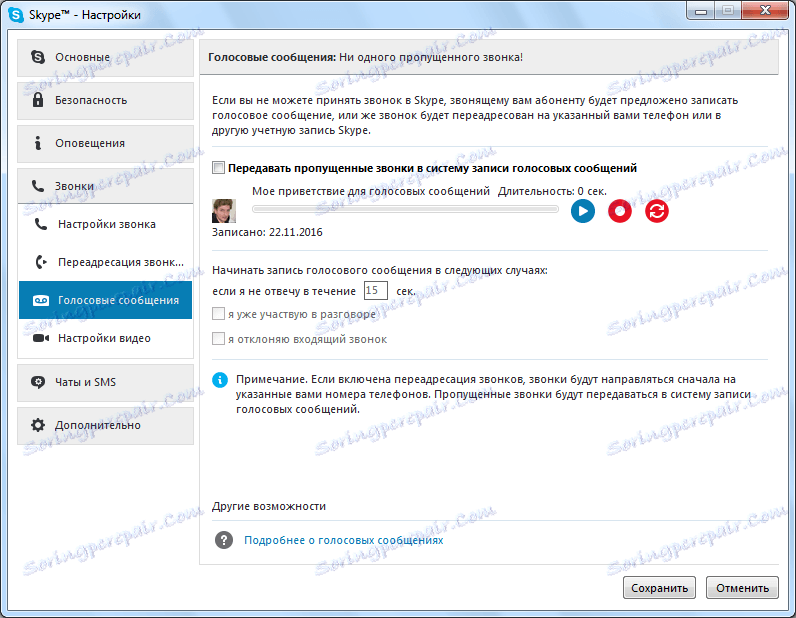
Slanje poruke
Za slanje govorne pošte vraćamo se u glavni prozor Skypea. Pokažite pokazivač na željeni kontakt, desnom tipkom miša kliknite na njega. U kontekstnom izborniku odaberite stavku "Pošalji govornu poruku".
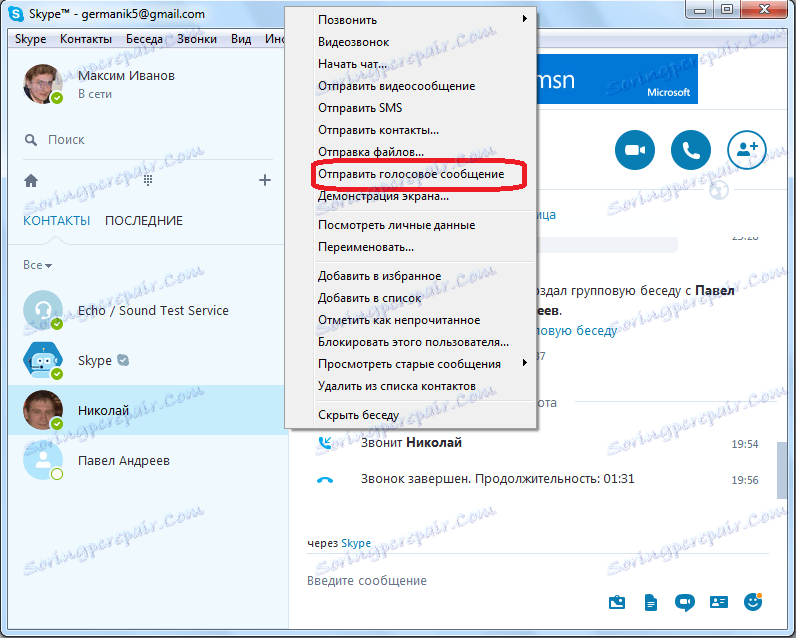
Nakon toga biste trebali pročitati tekst poruke na mikrofon i on će ići korisniku koji ste odabrali. Uglavnom, to je ista video poruka, samo ako je fotoaparat isključen.
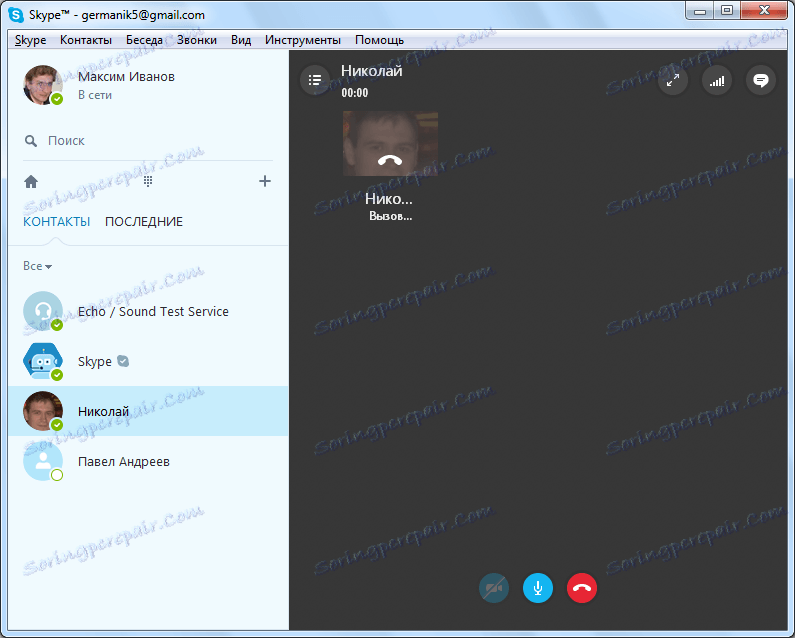
Važna napomena! Glasovnu poruku možete poslati samo korisniku koji je aktivirala tu značajku.
Kao što možete vidjeti, slanje glasovne poruke Skypeu nije tako lako kao što se čini na prvi pogled. Tu funkciju morate aktivirati unaprijed na službenoj web stranici Skype. Pored toga, isti postupak treba obaviti osoba na koju ćete poslati glasovnu poruku.
